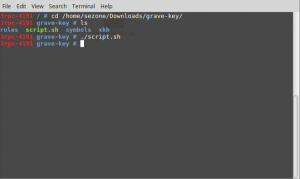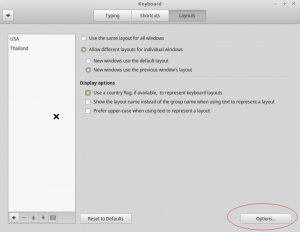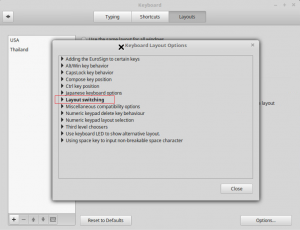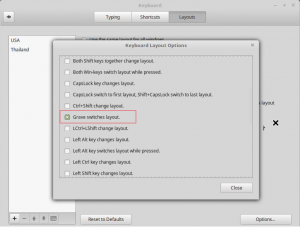สำหรับใครที่ในช่วงนี้เบื่อๆเซ็งๆระบบปฎิบัติการ Windows อยากลองอะไรใหม่ๆให้กับชีวิตบ้าง ใจก็อยากไป macOS แหละ ครั้นจะเอามาลงที่เครื่องเรา มันได้เหรอ(คิดในใจเบาๆ) ว่าแล้วก็หันไปซบอก OpenSource อย่าง linux ดีกว่า linux ก็จะประสบปัญหาการเปลี่ยนภาษาเหมือนตอนที่เราลง Windows ใหม่ๆ ต้องกด Left Alt + Shift เพื่อเปลี่ยนภาษา มันก็จะลำบากหน่อยๆ กดไปบ้างไม่ไปบ้างแต่คนที่ชินแล้วก็ปล่อยเขาไปนะค่ะ ส่วนเรายังไม่ชินปกติก็จะใช้ Grave “~” ตลอด ซึ่ง linux เดิมจะใช้ ปุ่ม Ctrl+Shift ในการเปลี่ยนภาษา สืบไปสืบมาได้ความว่า linux จะใช้ “~” แทนการอ้างอิง path home จึงไม่สามารถใช้ “~” เปลี่ยนภาษาได้ แต่สำหรับใครที่ยังไม่ชินก็สามารถติดตั้งโปรแกรมเพิ่มเติม เพื่อให้สามารถเปลี่ยนภาษาได้เนอะ
ก่อนอื่นต้องทำการ download โปรแกรมมาติดตั้งติดตั้งในเครื่องเพื่อใช้ในการสลับภาษาโดยชื่อว่าgrave-key.tar.gz สามารถ download ได้ที่ http://noc.rmutl.ac.th/main/wp-content/plugins/download-monitor/download.php?id=29
วิธีการติดตั้ง
- ไฟล์ที่ download มาจะมีนามสกุล .gz โดยเป็นไฟล์ zip ประเภทหนึ่งบนระบบปฎิบัติการ linux ดังนั้นก่อนการใช้งาน จึงต้องทำการ คลาย zip ก่อน โดยโปรแกรม zip จะถูกติดตั้งเป็นโปรแกรมพื้นฐานมาแล้ว จึงสามารถใช้งานได้ทันที โดยวิธีการคลายzip เข้าไปยังตำแหน่งไฟล์ที่ download คลิกขวาที่ไฟล์ แล้วเลือก “open with archive manager” โปรแกรมที่ไช้ในการคลาย zip จะถูกเปิดขึ้นมา หลังจากนั้น กด Extract แล้วเลือกตำแหน่ง เก็บไฟล์ ดังภาพที่ 1
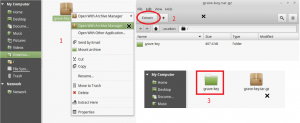 ภาพที่ 1 Extract File ด้วย open with archive manager
ภาพที่ 1 Extract File ด้วย open with archive manager - ทำการ install โปรแกรม โดยใช้ command ในส่ง install
- ตั้งค่า keyboard เพื่อให้สามารถใช้งานได้ โดยเปิดโปรแกรม Keyboard ตามขั้นตอนดังภาพที่ 3 หรือ Search คำว่ “keyboard” ตรงรูปแว่นขยายด้านบน
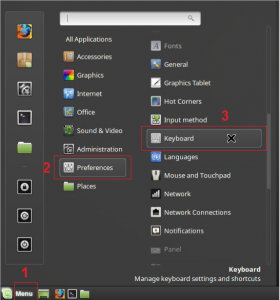 ภาพที่ 3 Keyboard Settings
ภาพที่ 3 Keyboard Settings - จากภาพที่ 4 เลือก Tab Layout แล้วกดปุ่ม Options
- เลือก Layout switching (ดูภาพที่ 5)
- ติ๊กที่ช่อง Grave switches layout หลังจากนั้น ปิดโปรแกรม ก็จะสามารถใช้ “~” ในการเปลี่ยนภาษาได้ เหมือนกับ Windows ปกติ (ดูภาพที่ 6)
ภาพที่ 4 Keyboard Layout
ภาพที่ 5 Layout switching
ภาพที่ 6 Options